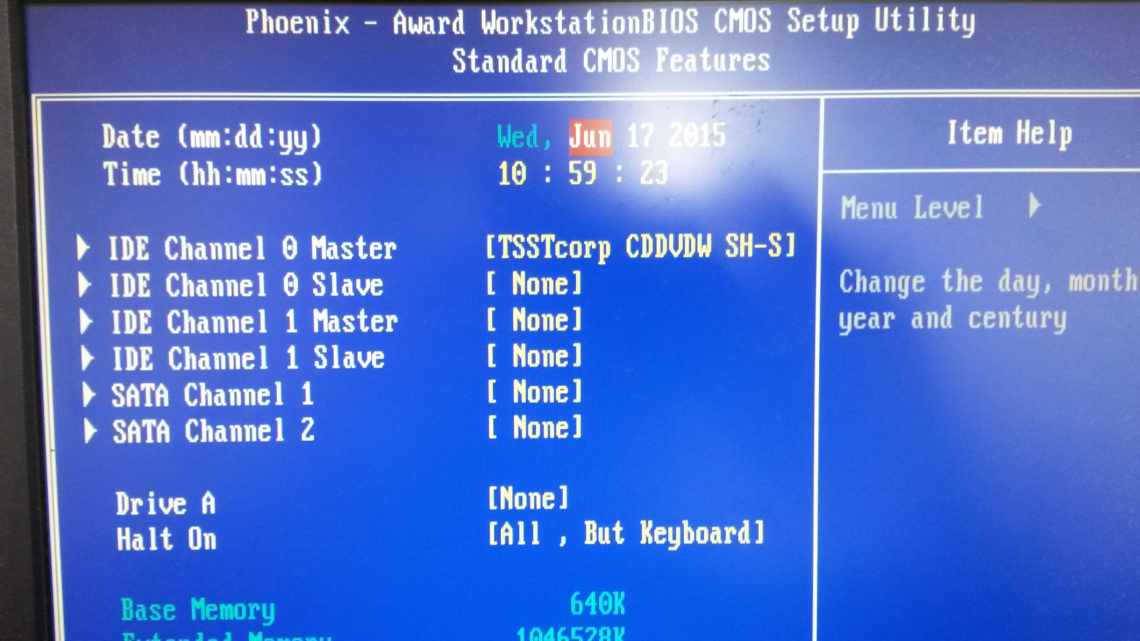Часто перед встановленням операційної системи користувачі задаються питанням, як відформатувати жорсткий диск через БІОС. До такої процедури доводиться вдаватися, щоб очистити розділи, недоступні після запуску Windows. Однак варто пам'ятати, що повністю видалити інформацію з самого вінчестера таким способом не вийде.
Що таке форматування
Жорсткий диск конструкційно являє собою пластину, на яку нанесено покриття з особливими магнітними властивостями. Орієнтирів для головок вінчестера спочатку на ньому немає. Для того щоб кожен біт інформації зберігався в певному місці, і забезпечувався швидкий доступ до нього, диск потрібно розмітити. Цей процес і називається форматуванням. На нього наносяться доріжки, сектори, а також записується інформація для ідентифікації вінчестера і управління ім. При цій операції також перевіряється фізичний стан поверхні, ті ділянки, на яких є дефекти, що виключають надійний запис і зберігання, позначаються, як недоступні.
Проводиться форматування не тільки на нових вінчестерах, для яких майже завжди це робиться на заводі-виробнику, але і при перевстановленні системи. Сектори диска, на яких була записана Windows або інша ОС, розмічаються по-новому для того, щоб виключити конфлікт між програмами. Крім цього, вилучення файлів зі сховища не означає, що вони стираються повністю. При швидкому форматуванні видаляється тільки інформація про те місце, де вони знаходилися. Тому з часом диск заповнюється їх обривками, що не покращує стабільність роботи машини. Приблизно теж відноситься до твердотільних вінчестерів, які набирають популярність (на мікросхемах), ОС працює з ними за тим же принципом.
Використовуємо Aomei Partition Assistant
Ця утиліта призначена для спільної роботи з різними накопичувачами. Програма дистриб'юється безкоштовно і являє собою аналог таких програм, як Acronis Disk Director і Partition Magic. Ви можете форматувати жорсткі диски, створювати нові розділи та видаляти старі. Весь процес займає зовсім небагато часу і проходить спільно зі створенням нової завантажувальної флешки. Для його запуску ми виконуємо такі дії:
- Підключаємо flash-drive до будь-якого порту USB і включаємо програму.
- Потім тиснемо на розділ «Майстер» і вказуємо там позначення для нового диска на базі флешки.
- Через кілька хвилин робота майстра завершується і флешка повністю готова для форматування вашого жорсткого диска
- Для цього правою мишкою клікаємо на необхідному диску і в новому меню натискаємо на «форматувати».
Важливо! Дана операція знищить всю наявну інформацію на диску!
Види форматування
При зчитуванні файлів машина не шукає їх по всій поверхні диска. На диску є службова область, в якій зберігається список файлів і точні адреси, тобто номер доріжки і сектора. Зчитувальний пристрій відразу звертається туди, а потім вже точно позиціонує головки в потрібне місце. З цією особливістю пов'язано існування двох видів форматування. Розглядаючи, як форматувати жорсткий диск, необхідно врахувати цю особливість.
Швидке форматування потребує мінімального часу. Під час його виконання буде вилучено просто список збережених файлів.
Стандартне звичайне форматування - триваліша операція, при ній відбувається стирання всієї інформації, перевірка диска. При цьому повністю переписується вся службова інформація, з урахуванням виявлених непрацездатних треків і секторів.
Проводячи швидке форматування необхідно враховувати, що інформація, перш записана на диску, стає недоступною для доступу стандартними методами. Правда більшу її частину можна відновити за допомогою спеціальних утиліт. При повному форматуванні все втрачається безповоротно.
Відео за темою
У сьогоднішній статті розповімо декілька способів, як можна відформатувати жорсткий диск, а також для чого це потрібно. Кожен користувач колись стикається з тим, що йому необхідно виконати перевстановлення своєї оперативної системи. Це може відбуватися через заміну допоміжного обладнання, проблеми викликаних невиправними системними помилками, придбанням і встановленням нового диска, а також наявністю невдалимого вірусу у Віндоус. У будь-якому з таких випадків потрібно відформатувати диск пристрою. При цьому, хоча багато фахівців і говорять про те, що це можна зробити безпосередньо при установці, однак даний спосіб не завжди буває актуальний. Тому ми зараз покажемо, як форматувати жорсткий диск через Біос і за допомогою запасної флешки.
FAT32 або NTFS
Якщо ви бажаєте форматувати диск, ви можете обрати одну з файлових систем. До речі, необхідність її зміни теж причина форматування диска. Не важливо, яка система стояла раніше, всі програми і версії Windows працюють з обома варіантами. Давайте розберемося, що ж вибрати.
NTFS підтримує роботу з великими обсягами даних, але, як показує досвід, на старих машинах з низькою продуктивністю працює повільніше. Це її єдиний недолік. Якщо ж вибирати FAT32, то треба взяти до уваги, що не буде отримуватися копіювання або переміщення файлу розміром більше 4 Гб, тому що, коли розроблялася система, вся пам'ять комп'ютера була менше. Також ця система не підтримує шифрування даних і обмеження доступу до них. Тому, якщо важлива швидкість при обмежених можливостях заліза, то для форматування слід вибрати FAT32, в іншому випадку NTFS, яка більше підходить для жорстких дисків сучасних машин.
Paragon Hard Disk Mananger
Альтернативна до попередньої, програма з хорошим функціоналом і хорошим досвідом роботи. Алгоритм роботи з нею подібний до попередньої програми - вибираємо диск - права кнопка миші - Oneat Partition - вибір файлової системи - Археолог at. Після завершення як завжди перезавантажуємося.
Також можна скористатися безкоштовним інструментом DBAN, який легко очищає і форматує жорсткий диск. Щоб скористатися його функціоналом цю програму потрібно зробити завантажувальною з флешки, в цьому нам допоможе відповідний софт (наприклад, Universal USB Loader).
Як це виглядає візуально показано на відео:
За допомогою завантажувального диска операційної системи
Дане рішення фактично являє собою форматування диска в Windows, просто використовуємо не встановлену в машині систему, а завантажуємо її зі знімного носія. Розглянемо послідовність дій:
- Якщо є можливість, обов'язково збережіть всю важливу інформацію на інший комп'ютер, знімний носій, наприклад, флешку, зовнішній диск або в «хмару».
- Потім необхідно створити завантажувальний диск, якщо його немає. В принципі його можна придбати в магазині, але навіщо витрачати час і гроші. Знайдіть в інтернеті сайт, де можна завантажити ISO-образ операційної системи, і скачайте його. Слід підготувати носій. Раніше найчастіше завантажували CD- або DVD-диски, але зручніше користуватися флешкою. Вибирайте її з ємністю, достатньою для розміщення образу, і теж форматуйте. Ще знадобиться програма для створення завантажувального диска. Зазвичай застосовують Rufus, вона невеликого розміру, вільно скачується і проста в роботі. Встановлюєте її, вибираєте місце, де збережено наш образ, і флеш-карту, яку будете робити завантажувальною. Потім натискаєте «Start», через деякий час завантажувальний диск буде готовий. Якщо ви форматуєте вінчестер з вашою операційною системою комп "ютера, потім можна буде встановити Віндовс.
- Вимикаєте комп'ютер, на якому будете проводити форматування і підключаєте до нього флеш-пам'ять.
- Вмикаєте машину і виходите в БІОС. Для цього відразу при старті не допускаєте завантаження штатної Віндовс, а натискаєте клавішу Delete або (залежить від материнської плати) Ctrl + F1.
- Вибираєте розділ «Boot», а вже в ньому «Boot Device Priority».
- Як завантажувальний диск у «1st Boot Device» вказуєте завантажувальний диск на порту USB.
- Далі вибираєте «Save & Exit» або натискаєте F10. Комп'ютер почне завантажувати операційну систему з флешки.
- Коли вона завантажиться, можна починати форматування жорсткого диска. Робиться це просто. Вибираєте «Мій комп'ютер» або «Комп'ютер», провідник покаже всі томи (диски), які є на вінчестері.
- Вибираєте правою кнопкою миші потрібний диск, а з спадного списку «Форматувати»....
- Відкриється вікно форматування диска, у ньому можна вибрати тип файлової системи, а саме FAT32 або NTFS, і тип форматування, якщо недостатньо швидкого, то треба прибрати галочку навпроти рядка «Швидке (очищення змісту)». Натискання Почати запускає цю процедуру.
Форматуємо вінчестер через БІОС
Для виконання поставленого завдання нам знадобиться DVD або USB-накопичувач з дистрибутивом Віндовс, який є в запаснику у будь-якого мудрого користувача ПК. Спробуємо також самі створити аварійний завантажувальний носій.
Спосіб 1: Використання стороннього софта
Для форматування жорсткого диска через BIOS можна застосувати один з мн "